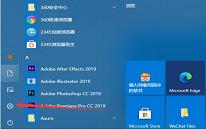win10系统输入法不见了怎么解决
来源:www.laobaicai.net 发布时间:2024-04-30 09:47
最近有位win10系统用户在使用电脑的时候,碰到了输入法不见的问题,用户尝试了很多方法都无法解决,为此非常苦恼,那么win10系统输入法不见了怎么解决呢?今天老白菜u盘装系统为大家介绍win10系统输入法不见了的解决方法。
win10输入法不见了怎么办的方法一:
1.首先确保已经勾选的桌面语言栏功能,打开“控制面板”,在时钟、语言和区域-语言-高级设置中勾选“使用桌面语言栏”,点击“保存”退出;
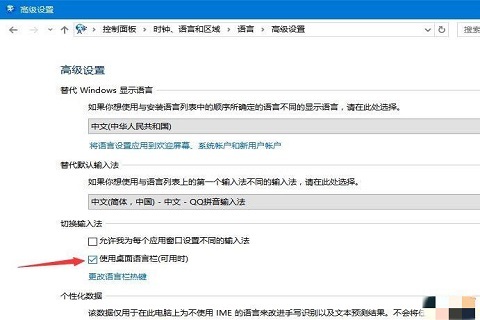
2.然后手动开启输入法服务。按“win+r”打开运行框,在框中输入“ctfmon.exe”回车。
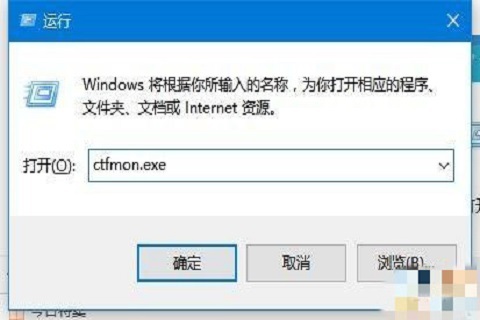
win10输入法不见了怎么办的方法二:
1.首先点击“开始"菜单,再点击左下角的”设置:按钮,进入windows设置;
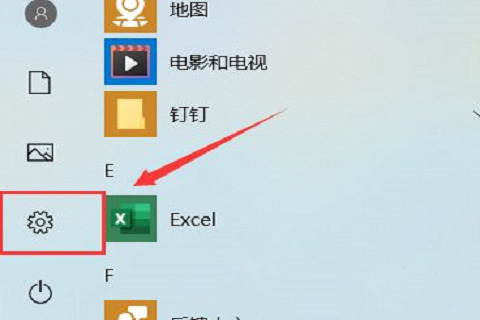
2.在设置页面中选择“时间和语言”按钮,再点击“编辑区域和语言”,打开win10系统中的区域与语言菜单;
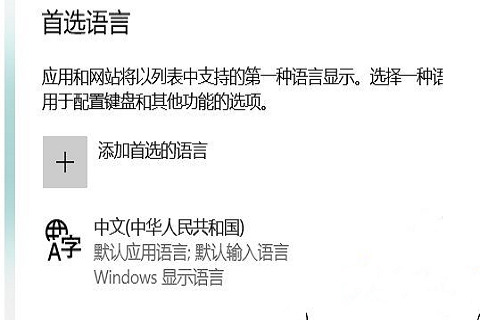
3.最后点击右边的“高级键盘设置”,选择“使用桌面语言栏”点击保存,就可以看到语言栏图标已经显示了。
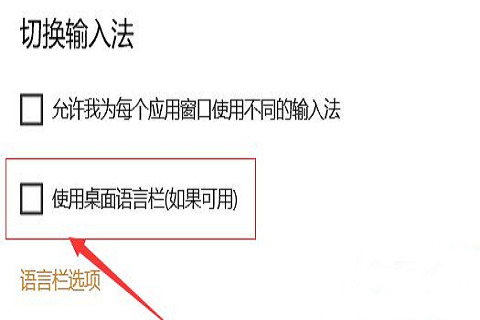
关于win10系统输入法不见了的解决方法就为小伙伴们详细介绍到这边了,如果用户们使用电脑的时候碰到了相同的情况,可以参考上述方法步骤进行操作哦,希望本篇教程能够帮到大家,更多精彩教程请关注老白菜官方网站。
上一篇:win10系统如何设置共享打印机
下一篇:没有了
推荐阅读
"win11系统如何设置指纹解锁"
- win10系统玩dnf不能打字如何解决 2024-05-06
- win11系统提示程序阻止关机怎么办 2024-05-04
- win10系统共享文件没有权限访问如何解决 2024-05-02
- win11系统如何关闭休眠按钮 2024-05-01
win10系统如何设置共享打印机
- win10系统设置打不开如何解决 2024-04-29
- win11系统不能共享打印机怎么办 2024-04-27
- win10系统蓝牙声音延迟怎么解决 2024-04-26
- win11系统提示未安装音频设备如何解决 2024-04-24
老白菜下载
更多-
 老白菜怎样一键制作u盘启动盘
老白菜怎样一键制作u盘启动盘软件大小:358 MB
-
 老白菜超级u盘启动制作工具UEFI版7.3下载
老白菜超级u盘启动制作工具UEFI版7.3下载软件大小:490 MB
-
 老白菜一键u盘装ghost XP系统详细图文教程
老白菜一键u盘装ghost XP系统详细图文教程软件大小:358 MB
-
 老白菜装机工具在线安装工具下载
老白菜装机工具在线安装工具下载软件大小:3.03 MB